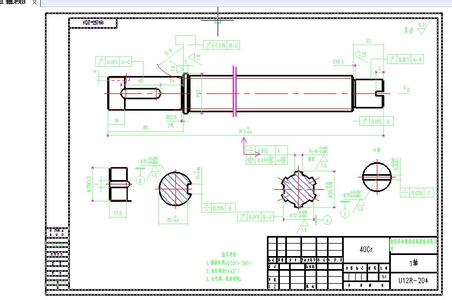cad新手在打印图纸时,经常会遇到纵向图纸打印不会调成横向或横向不会调成纵向,要不就是图纸打印出来比较偏,下面小编把方法都教给大家,一起来学习吧。
cad图纸横向打印的方法:首先,制出一张横向的图:
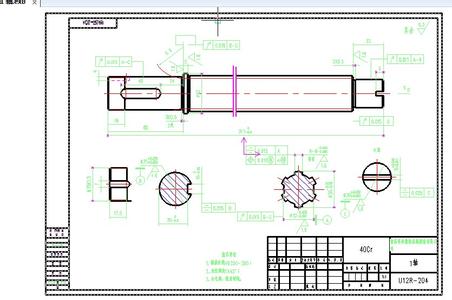
选择打印,经常会是纵向打印,打印出来的图只占着半张页面:
将图形方向改为横向,在打印设置里,选择图形方向,横向:
再看看打印预览,因为有偏移所以图形没有显示全
在打印偏移处选择居中打印
再在打印预览看效果,整张图都显示出来了,就可以打印了,如果还需要调整上下左右的间距,可以打印偏移的x,y里填上合适的数值。
爱华网本文地址 » http://www.aihuau.com/a/205561/891309473.html
更多阅读

我们都知道在CAD中画完图需要打印图纸,但是打印图纸也要很多设置的。下面是小编带来关于CAD中打印图纸怎么设置的内容,希望可以让大家有所收获!CAD中打印图纸设置的方法在我的电脑里打开一份CAD的图纸,在文件后的类型看到是CAD的图形
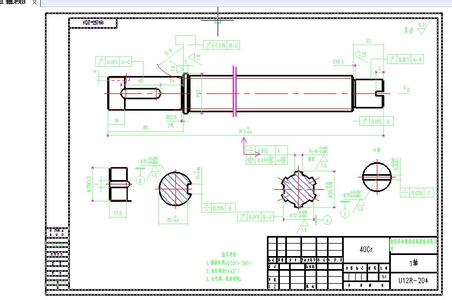
大家肯定需要在CAD中进行打印,这些打印的方法其实都差不多。下面是小编带来关于CAD里面如何打印图纸的内容,希望可以让大家有所收获!CAD里面打印图纸的方法1.打开你需要打印的CAD图纸。并确定打印机能正常工作。2.按快捷键ctrl+p

大家肯定会使用CAD打印图纸的,并且有时候也遇到图纸比较多的情况。那么大家知道CAD多张图纸打印怎么设置吗?下面是小编整理的CAD多张图纸打印怎么设置的方法,希望能帮到大家!CAD多张图纸打印设置的方法首先,进行打印设置方面的配置。

打印CAD图纸有时候不止一张,那么很多图纸该怎么打印呢?下面由小编告诉大家如何使用CAD批量打印图纸,快跟我一起来学习吧。使用CAD批量打印图纸的方法1.打开CAD,将准备打印的2D图纸打开,点击左上角的文件,将鼠标移至批量打印实用工具里

打印CAD图纸是大家经常要做的,我们会在CAD里面进行设置然后打印。接下来就是小编精心整理的一些关于CAD怎么设置快速打印图纸的相关资料,供你参考。CAD设置快速打印图纸的方法保存视图命令主要应用于一副图纸中含有多个图框的情况下
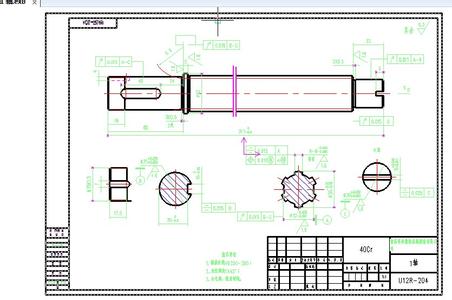
 爱华网
爱华网